5 начина да користите Самсунг Галаки Ноте 9 АИ камеру
01
од 05
Вештачка интелигенција значи бољу оптимизацију сцене

Једна од најзначајнијих карактеристика камере Ноте 9 је АИ могућности које омогућавају јединствену детекцију сцене. Када користите предњу или позадину камере са Оптимизацијом сцене, камера аутоматски узоркује објекат и окружење како би одредила најбоља подешавања за слику. Подешава експозицију, контраст, осветљеност и баланс белог како би помогао у снимању најбољих могућих фотографија.
Оптимизација сцене има 20 режима, омогућавајући камери да прецизно прилагоди боју, температуру, баланс белог и друга подешавања тако да сваки пут добијете најбољу могућу слику. Ови режими укључују:
| Портрет | Цвеће | Индоорс | Животиње |
| Пејзаж | Зеленило | Дрвеће | Скиес |
| Планине | Плаже | Сунце излази | Заласци сунца |
| Обале (вода која тече) | Улица | ноћ | Снег |
| Птице | Водопади | Текст |
Отворите подешавања камере и изаберите Оптимизација сцене да бисте га укључили или искључили. Када снимате слике у аутоматском режиму, икона се појављује у средини на дну слике која показује коју врсту сцене је открио објектив камере.
02
од 05
Снимите беспрекорне слике са детекцијом грешака

Фрустрирајуће је када снимите групну фотографију само да бисте схватили да је неко трепнуо или је слика мало мутна. Када је укључена детекција грешака, добијате обавештење ако нешто није у реду. На тај начин можете поново да снимите фотографију пре него што изгубите савршен снимак.
Да бисте омогућили откривање недостатака, отворите подешавања камере и изаберите Детекција грешака у Заједнички одељак.
03
од 05
Вишеструки режими камере за акционе снимке

Камера Ноте 9 такође укључује неке корисне опције режима, укључујући:
- Про: Омогућава ручно подешавање подешавања укључујући ИСО, ф-стоп, баланс белог и још много тога.
- Успорени снимак: Аутоматски снима видео успорени снимак.
- Хипер-лапсе: Креира видео запис са дужим трајањем акционих сцена.
- АР Емоји: Омогућава вам да креирате анимирани емоји од селфие.
Као и код већине функција камере Ноте 9, ове режиме можете да омогућите или онемогућите у подешавањима камере. Дођите до Заједнички одељак и изаберите Уредите режиме камере, а затим изаберите Задња камера или Предња камера и изаберите режим који желите да омогућите. Такође можете уредити редослед по коме се режими појављују на вашој камери тако што ћете их превући нагоре или надоле по екрану.
Промена режима камере неће онемогућити функцију Сцене Оптимизатион.
04
од 05
Супер успорени видео снимци и ГИФ-ови
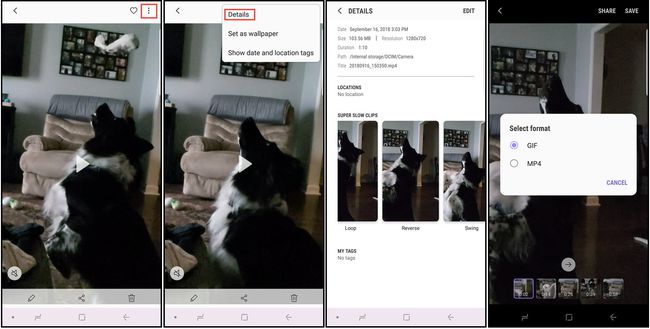
Када је омогућена функција Супер Слов-мо, на екрану камере се појављује означена кутија. Када се субјект помери у кутију, снима се кратак снимак успореног видеа. Цео видео снимак је веома кратак (око 14 секунди), а успорени део клипа је дугачак само 2-4 секунде, али ове видео снимке можете претворити у ГИФ-ове који се врте, окрећу се или репродукују у обрнутом смеру.
Да бисте прилагодили ова подешавања, отворите видео у галерији, изаберите мени са три тачке у горњем десном углу, а затим изаберите Детаљи. Од вас ће бити затражено да сачувате фотографију као ГИФ или ан МП4 фајл.
Можете да снимате фотографије из успорених видео записа. Током репродукције, тапните на екран да видите контроле за уређивање, а затим тапните на слика икона у горњем левом углу.
05
од 05
С Пен даљински окидач за фотографије на даљину
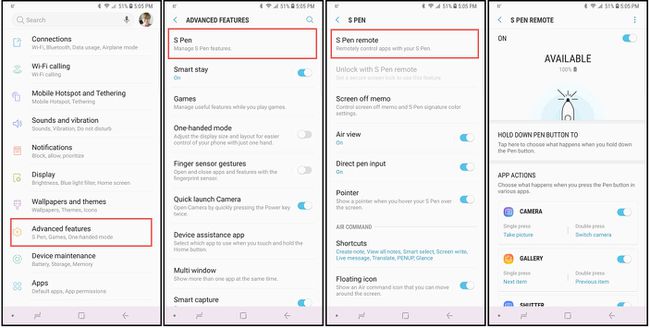
Захваљујући Блуетоотх, можете користити С Пен смарт оловка да отворите апликацију камере и снимите слике са удаљености до 30 стопа. Да бисте омогућили и прилагодили ову функцију:
- Идите на главни телефон Подешавања.
- Изабери Напредне функције > С Пен > С Пен даљински.
- У С Пен даљински опције, изаберите Држите дугме оловке за и бирај Камера (ако није изабрано). Требало би да се вратите на екран са опцијама С Пен Ремоте.
- Дођите до Акције апликације и изаберите Сингле Пресс, а затим изаберите радњу коју желите да извршите када притиснете дугме С Пен.
- Изаберите Доубле Пресс и изаберите радњу коју желите да извршите када двапут притиснете дугме С Пен.
